システムの復元の復元ポイントを自動的に作成する設定方法 ( Windows 7 )
| 対象 OS | Windows 7 |
|---|
- カテゴリー :
-
- トップカテゴリー > 症状から選ぶ > 設定・操作の手順
- トップカテゴリー > 製品から選ぶ > デスクトップパソコン
- トップカテゴリー > 製品から選ぶ > ノートパソコン
- トップカテゴリー > 製品から選ぶ > タブレット(Windows)
- トップカテゴリー > 製品から選ぶ > 小型パソコン(スティック・NUC)
回答
はじめに
この FAQ について
この FAQ では、システムの復元の復元ポイントを自動的に作成する設定方法を説明します。
その他の OS
操作手順
システムの復元の復元ポイントを自動的に作成する設定手順
- [ スタート ] → [ コントロールパネル ] の順にクリックします。
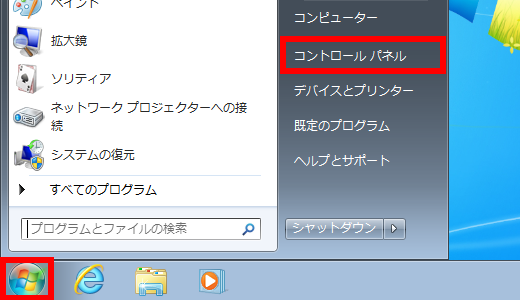
- 「 コントロール パネル 」 画面が表示されます。
[ システムとセキュリティ ] をクリックします。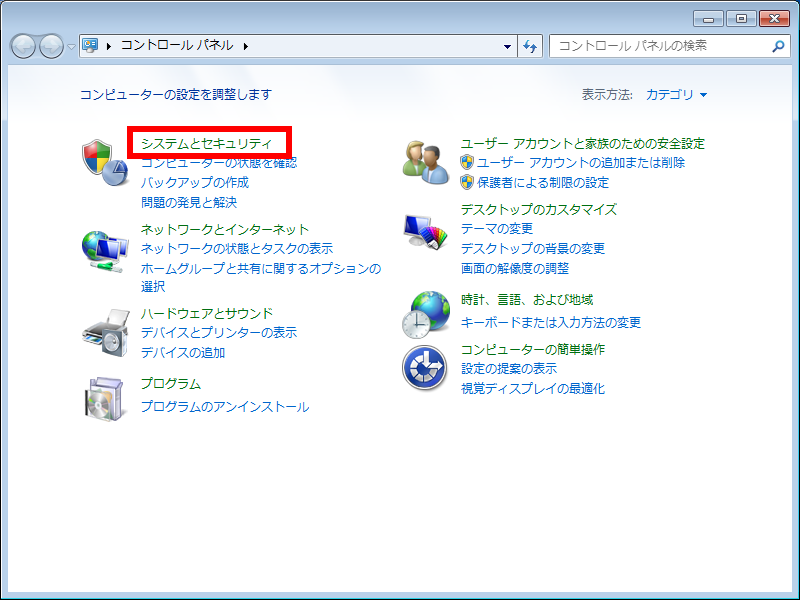
- 「 システムとセキュリティ 」 画面が表示されます。
[ システム ] をクリックします。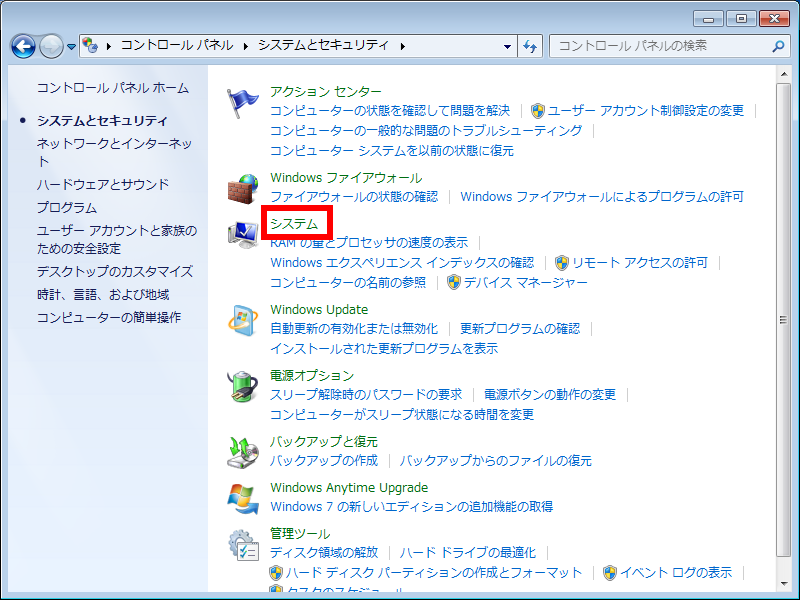
- 「 システム 」 画面が表示されます。
画面左側の [ システムの保護 ] をクリックします。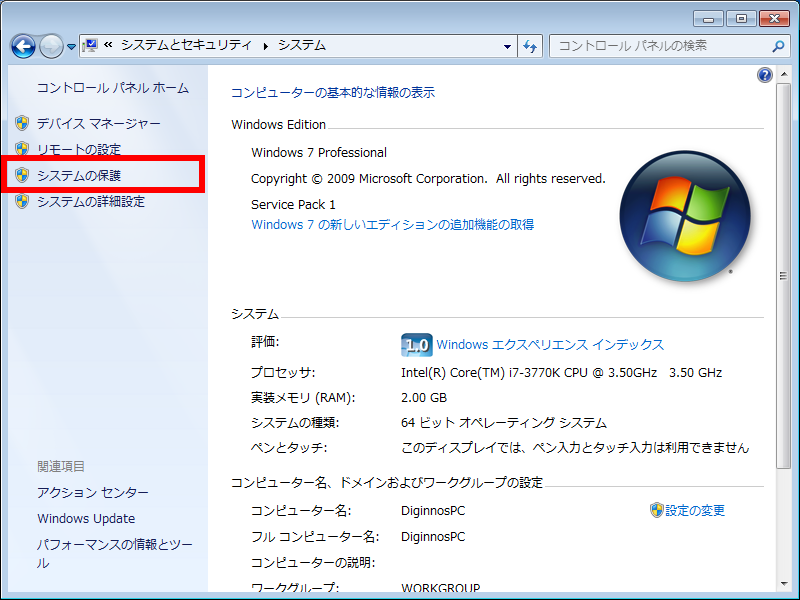
- 「 システムのプロパティ 」 画面が表示されます。
「 保護設定 」 欄の [ ローカルディスク(C:)(システム) ] を選択し、[ 構成(O)... ] をクリックします。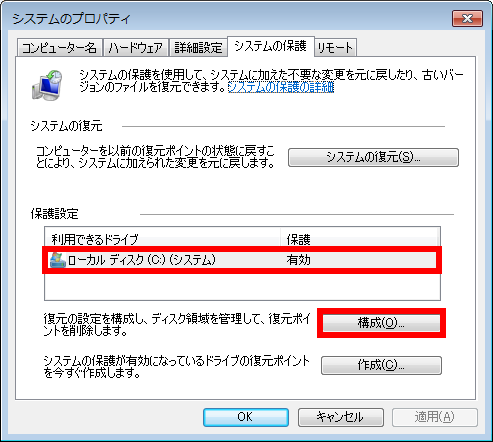
- 「 システム保護対象 ( ドライブ名 ) 」 画面が表示されます。 [ システム設定とファイルの以前のバージョンを復元する ] を選択し、[ OK(O) ] をクリックします。
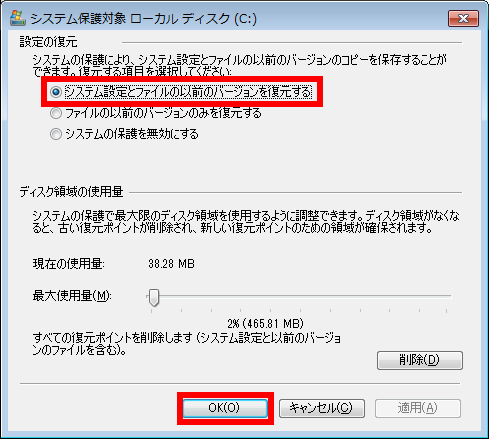
アンケートにご協力ください
FAQにて解決しなかった場合はこちらまで
弊社製品及び弊社購入製品ご利用にてFAQで解決しなかった場合は、下記へお問い合わせください。
※お問合せの際、【 FAQ番号: を見た 】とお伝えいただければ、スムーズにご案内できます。
※お問合せの際、【 FAQ番号: を見た 】とお伝えいただければ、スムーズにご案内できます。
パソコンのサポート
サードウェーブサポートセンター
THIRDWAVE ・ Diginnos ・ Prime 製造番号の記載場所について
- 電話番号:03-4332-9193
- 受付時間:24時間年中無休
THIRDWAVE ・ Diginnos ・ Prime 製造番号の記載場所について
パーツ周辺機器のサポート ・ Dospara Club Members ・ セーフティサービス
ドスパラ商品コンタクトセンター
店舗でご購入の場合はレシートに記載の伝票番号をご用意ください。
- 電話番号:03-4332-9194
- 受付時間:10:00~19:00
店舗でご購入の場合はレシートに記載の伝票番号をご用意ください。